- Autor Jason Gerald [email protected].
- Public 2023-12-16 11:33.
- Última modificação 2025-01-23 12:43.
Você não consegue digitar rápido? Surpreenda seus amigos e familiares, aprendendo a digitar mais rápido! As etapas a seguir melhorarão sua capacidade de digitar mais rápido. Se você seguir todas as etapas deste artigo, mais cedo ou mais tarde poderá não apenas digitar rápido, mas também poderá digitar sem olhar para os teclados.
Etapa
Método 1 de 4: aprender a digitar
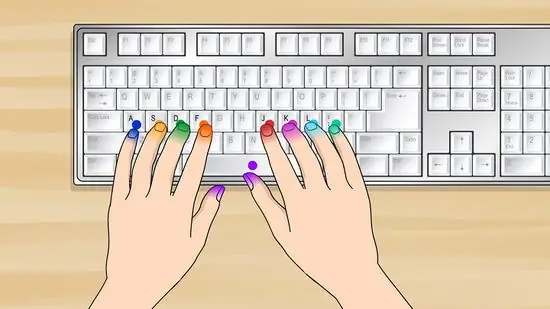
Etapa 1. Posicione seu dedo
Posicione as mãos acima do teclado, não se preocupe com a localização dos dedos nas teclas do teclado, o mais importante é a posição das mãos no teclado.
- Coloque o dedo indicador da sua mão direita na tecla "J" e os outros três dedos nas teclas "K", "L" e ";" Coloque o dedo indicador da mão esquerda na tecla "F" e os outros três dedos nas teclas "D", "S" e "A".
- Você deve ser capaz de sentir as marcações nas teclas "F" e "J". Isso permitirá que seus dedos encontrem a posição correta sem ter que olhar para o teclado.

Etapa 2. Digite cada chave da esquerda para a direita
Digite cada letra da tecla que seus dedos tocaram anteriormente, da esquerda para a direita, a saber: a s d f j k l;
. Você não precisa mover o dedo de sua posição, apenas pressione o botão que contém o seu dedo.

Etapa 3. Repita o exercício, mas desta vez você deve usar letras maiúsculas
Faça o mesmo que você fez antes, mas desta vez em letras maiúsculas, a saber: A S D F J K L;
. Use a tecla shift em vez da tecla Caps Lock para capitalizar. Pressione a tecla shift usando o dedo mínimo da mão esquerda e o outro dedo pressionando outra tecla de letra.
- Em outras palavras, quando a letra que você deseja colocar em maiúscula é digitada com a mão esquerda, você deve pressionar a tecla shift direita com o dedo mínimo da mão direita.
- Se a letra que você deseja colocar em maiúscula for digitada com a mão direita, pressione a tecla shift esquerda com o dedo mínimo da mão esquerda.

Etapa 4. Memorize o resto das letras
Agora que você já aprendeu as etapas anteriores, desta vez deve ser capaz de memorizar as posições das outras teclas das letras e também saber com qual dedo pressioná-las.
- As teclas "q" "a" e "z" são digitadas com o dedo mínimo de sua mão esquerda, e seu dedo mínimo também deve pressionar a tecla tab, caps lock e tecla shift.
- As teclas "w" "s" e "x" são digitadas com o dedo anelar da mão esquerda.
- As teclas "e" "d" e "c" são digitadas com o dedo médio da mão esquerda.
- As teclas "r" "f" "v" "b" "g" e "t" são digitadas com o dedo indicador da mão esquerda.
- Seu polegar pressiona a tecla de espaço.
- As teclas "u" "j" "n" "m" "h" e "y" são digitadas com o dedo indicador da mão direita.
- As teclas "i" "k" e as teclas "," ou aquelas com o sinal "<" acima delas são digitadas com o dedo médio da mão direita.
- A tecla "o" "l" e a tecla ">" ou aquela com "." digitado com o dedo anular da mão direita.
- O dedinho da mão direita é usado para digitar as teclas: "p", ";", ":", "'", "" "(aspas)," / ","? "," ["," {", "]", "}", "\", "|" e, além disso, também é usado para pressionar a tecla shift, enter e a tecla backspace.
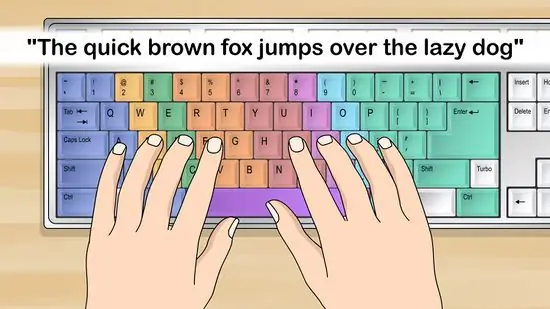
Etapa 5. Digite sua primeira frase
Coloque o dedo e digite a frase: "A rápida raposa marrom pula sobre o cachorro preguiçoso". Esta frase contém todas as letras do alfabeto, então treinará seus dedos para serem capazes de posicionar nas teclas corretas.
- Digite a frase repetidamente, certificando-se de que seu dedo pressione a tecla correta e também retorne à tecla anterior corretamente.
- Depois de começar a se sentir confortável com a maneira como seus dedos se movem, tente digitar não olhando para o teclado, mas olhando diretamente para a pipa do computador.
Método 2 de 4: melhore suas habilidades de digitação
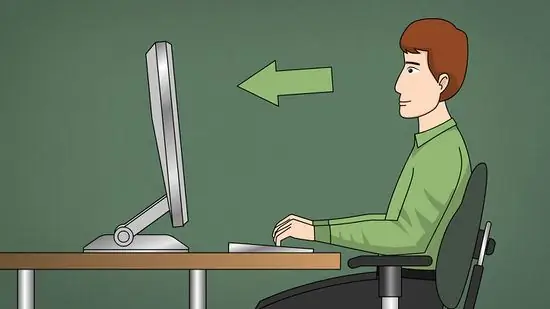
Etapa 1. Pratique tocar nos botões certos
Continue praticando para tocar nas teclas corretas do teclado. Isso é muito importante para melhorar sua habilidade de digitar rápido. Na verdade, depois de memorizar a localização das teclas das letras no teclado, digitar olhando para o teclado só deixará você mais lento. Pode ser difícil no início, mas você deve treinar para digitar apenas olhando para a tela, sem olhar para o teclado.
- Isso pode parecer difícil no início, e você pode precisar olhar para o teclado de vez em quando. Mas, com o tempo, seus dedos serão capazes de encontrar o botão certo por conta própria.
- Outra sugestão é mencionar as letras que você digita. Isso ajudará seu cérebro a sincronizar os movimentos dos dedos com seus pensamentos.
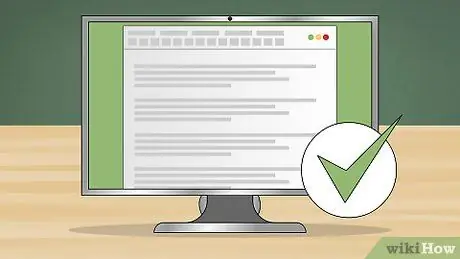
Etapa 2. Concentre-se na precisão ao invés da velocidade
Velocidade não significa nada se você não digitar suas frases corretamente. É por isso que é tão importante que você se concentre mais na precisão do que na velocidade.
- Se você cometer um erro, tente corrigi-lo de uma forma sem olhar para o teclado.
- Se você achar que está cometendo muitos erros, diminua a velocidade da digitação até atingir a precisão total ao digitar uma frase.

Etapa 3. Use todas as teclas do teclado corretamente
Mesmo que você conheça todas as teclas de letras do teclado, pode não estar familiarizado com as teclas raramente usadas, como o símbolo e as teclas numéricas.
- Se você não aprender a usar adequadamente essas teclas durante a digitação, isso apenas o deixará mais lento enquanto digita.
- Para evitar isso, certifique-se de praticar o uso de todas essas teclas enquanto pratica a digitação de uma frase.
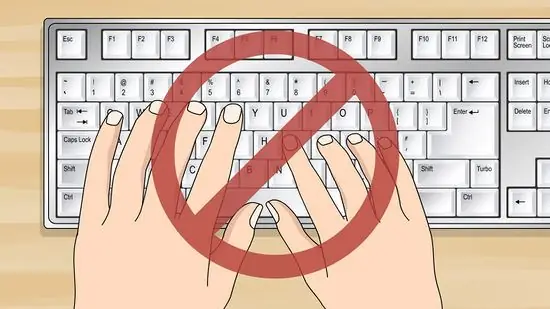
Etapa 4. Digite rápida e corretamente
Nesse caso, significa inserir a categoria de pressão do dedo ao pressionar uma tecla do teclado. Tente não pressionar as teclas do teclado o máximo que puder, pois isso danificará as teclas do teclado..
Evite pressionar as teclas do teclado com muita força. Tente pressionar o botão suavemente, mas com firmeza
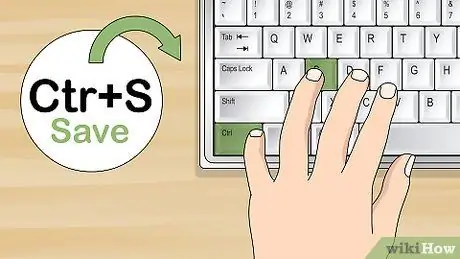
Etapa 5. Aprenda alguns atalhos do teclado
Coisas como copiar, colar, salvar e realçar todas as frases manualmente só o deixam mais lento enquanto você digita. Felizmente, existem alguns atalhos úteis que você pode usar para fazer isso. Alguns dos mais comuns são os seguintes:
-
Economizar:
Ctrl + s
-
Cópia de:
Ctrl + C
-
Cortes:
Ctrl + x
-
Pastas:
Ctrl + v
-
Desfazer:
Ctrl + z
-
Bloqueie a próxima letra:
Shift + seta para a esquerda ou seta para a direita
-
Bloqueie a próxima frase:
Ctrl + shift + direção da seta para a direita ou direção da seta para a esquerda
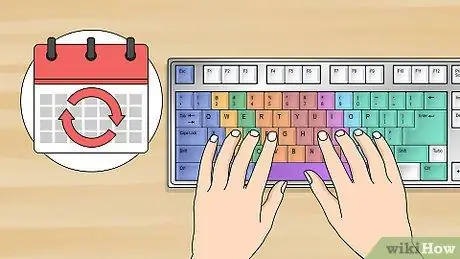
Etapa 6. Pratique todos os dias
A melhor maneira de aprender é habituar-se aos dedos. pratique pelo menos 10 minutos todos os dias para melhorar sua digitação.
- Não vai demorar muito para melhorar sua digitação e, depois que você pegar o jeito, nunca mais voltará aos velhos tempos!
-
Por fim, comece a praticar números e símbolos, como números de telefone e endereços, e o uso de vários símbolos. Quanto mais complexas as teclas, mais avançada se torna a digitação.
Método 3 de 4: prática de digitação
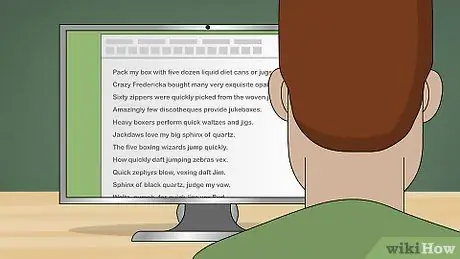
Etapa 1. Pratique digitar frases aleatórias
Abaixo estão algumas frases que você pode usar para suas ferramentas de aprendizagem de digitação. Repita cada frase indefinidamente, sem olhar para o teclado, até que você esteja realmente fluente na digitação, então você pode passar para a próxima frase.
- Embale minha caixa com cinco dúzias de latas ou jarros de dieta líquida.
- A maluca Fredericka comprou muitas joias de opala requintadas.
- Sessenta zíperes foram rapidamente retirados do saco de juta trançado.
- Surpreendentemente, poucas discotecas oferecem jukeboxes.
- Caixas pesadas executam valsas e gabaritos rápidos.
- As gralhas adoram minha grande esfinge de quartzo.
- Os cinco magos do boxe saltam rapidamente.
- Quão rápido zebras saltitantes aborrecem.
- Zéfiros rápidos explodem, irritando Jim idiota.
- Esfinge de quartzo preto, julgue meu voto.
- Valsa, ninfa, para jogos rápidos irritam Bud.
- Garotos noturnos esvoaçantes irritaram Jack Q.
- Glum Schwartzkopf vexado por NJ IQ.
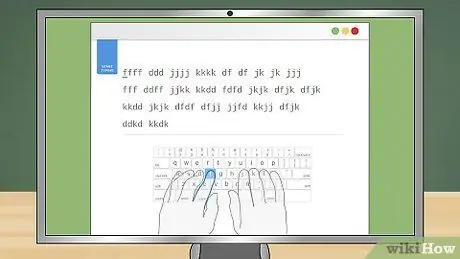
Etapa 2. Use um programa de digitação online
Existem muitos programas disponíveis para ajudá-lo a aprender a digitar rápido. Você pode usar esta ajuda porque geralmente usa frases aleatórias apenas para soar e você deve ser capaz de digitá-las.
Método 4 de 4: Definindo o ambiente de trabalho

Etapa 1. Configure seu ambiente de trabalho adequadamente de acordo com a ergonomia
A ergonomia tem tudo a ver com a eficiência e o conforto do seu ambiente de trabalho. Incluindo o conforto da maneira como você se senta. A postura inadequada ao sentar o deixará mais lento enquanto você digita.
- Certifique-se de que o teclado esteja a uma altura confortável para os dedos. Mantenha as mãos alinhadas com o peito enquanto digita.
- Mantenha os pulsos elevados. Isso pode ser ajudado colocando algo para segurar seu pulso em uma boa altura. Existem várias maneiras de fazer isso, como colocar um travesseiro ou espuma, ou você pode improvisar colocando um livro que apóie seu pulso para coincidir com a altura do teclado. Com isso você poderá digitar mais rápido e minimizar erros.
- Sente-se direito.
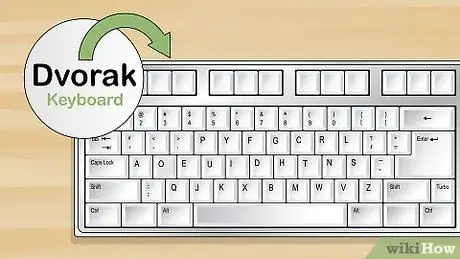
Etapa 2. Considere começar com o teclado DVORAK
No início, você pode se acostumar a usar um teclado QWERTY tradicional. No entanto, também existem teclados DVORAK que você pode considerar.
- Teclados com layout QWERTY padrão foram criados para evitar obstáculos de digitação (que não são mais necessários ao usar um computador), enquanto o layout DVORAK foi especialmente projetado para ser mais fácil de manusear.
- No entanto, se você compartilha seu computador com outras pessoas ou se usa outros computadores com frequência, essa mudança no layout do teclado pode ser confusa.
- Você pode encontrar mais informações sobre como usar o teclado DVORAK em outro artigo do wikiHow.
Pontas
- Você pode cobrir as teclas "F" e "J" para ajudar a manter os dedos no lugar certo enquanto digita. Você pode sentir isso com o dedo indicador enquanto digita.
- Não olhe para baixo enquanto digita. É melhor você fazer uma folha de cola que fica guardada ao lado do seu computador, caso você esqueça uma frase que precisa digitar a qualquer momento.
- Se você está tentando receber um certificado de digitação, tente (se possível) praticar em um teclado normal em vez de um teclado de laptop. As teclas das letras em teclados de laptop geralmente estão muito próximas umas das outras e isso tornará difícil para você digitar rapidamente.
- Ser capaz de digitar bem e também rápido exige paciência, então não desista facilmente. Continue praticando para conseguir isso.
- Relaxe os ombros e sente-se na posição vertical.
- Se você tiver problemas para desviar os olhos do teclado, cubra-o com um pano branco.
- Use um software (aplicativo) de digitação para ajudá-lo com isso. Existem muitos softwares disponíveis para ajudá-lo neste assunto, que estão disponíveis gratuitamente ou apenas como uma demonstração.
- Se você deseja tornar a digitação mais fácil e também deseja melhorar sua coordenação motora. Experimente tocar uma guitarra ou outro instrumento que requeira suas habilidades de dedilhado.
Aviso
- Não se incline. Isso vai interferir com Adna para digitar rápido. Além disso, se você se sentar curvado, suas costas doerão. Se sentir dores nas costas, tente descansar um pouco enquanto faz pequenas caminhadas.
- Tente minimizar o uso de siglas (abreviatura). Porque isso se tornará um mau hábito para você. Além disso, evite usar siglas comumente usadas por muitas pessoas, como "LOL", "BFF" ou outros.






